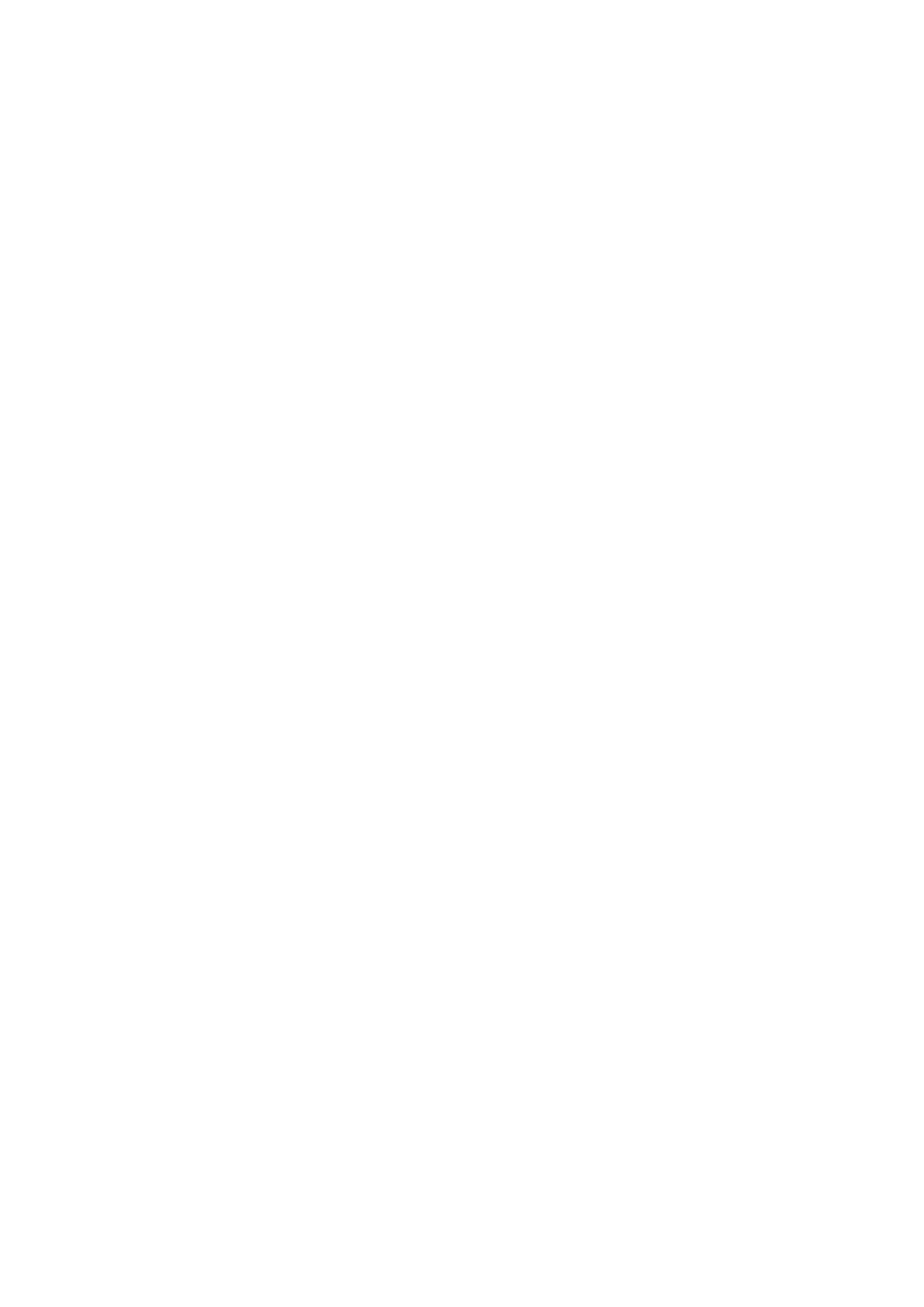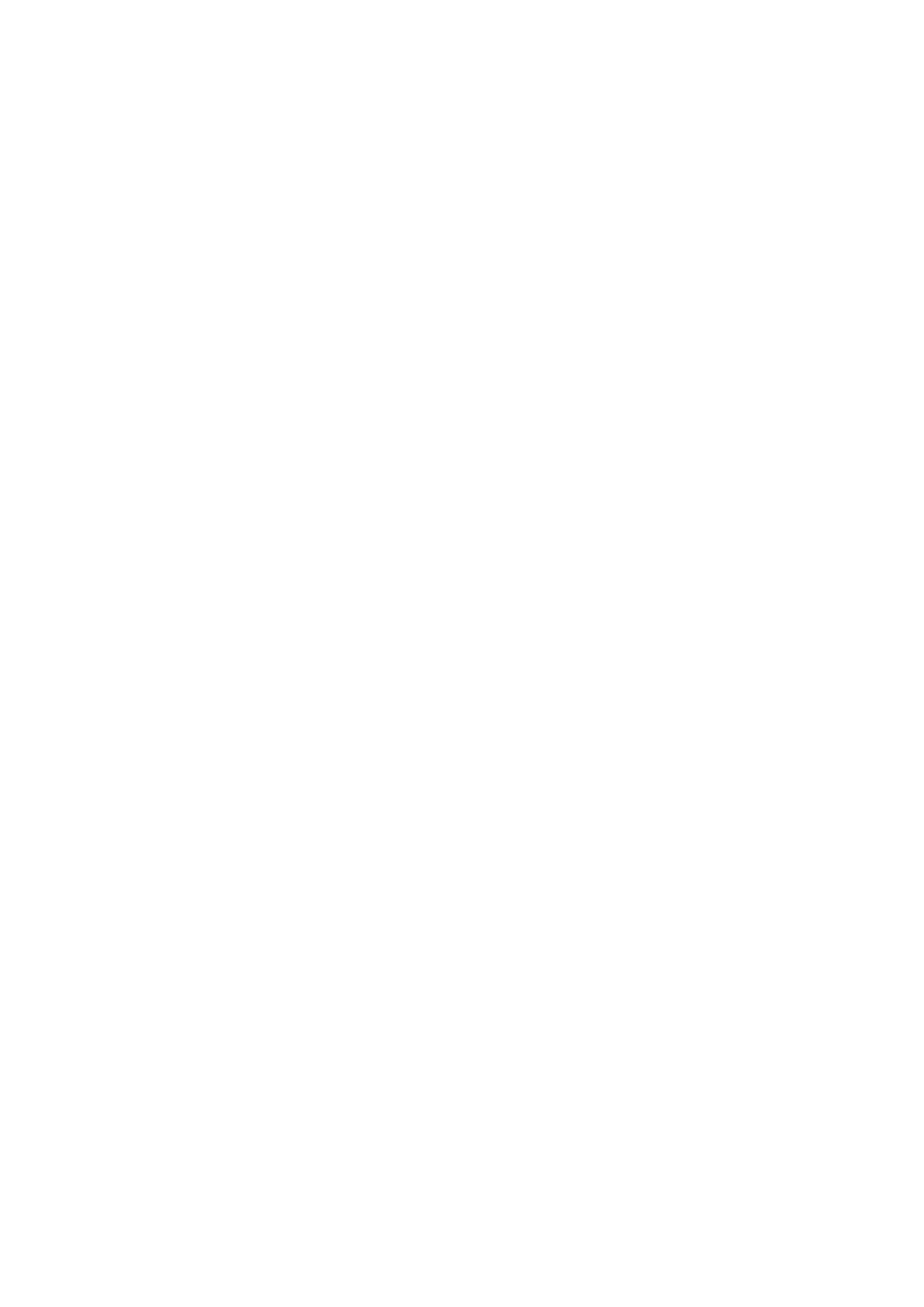
M.2 SSD-mooduli paigaldamine................................................................................................................................... 40
2,5-tolline kõvaketas........................................................................................................................................................... 42
Kõvakettamooduli eemaldamine.................................................................................................................................. 42
Kõvakettamooduli paigaldamine...................................................................................................................................43
Kõvaketta interposeerija.....................................................................................................................................................44
Kõvaketta vaheplaadi eemaldamine............................................................................................................................ 45
Kõvaketta vaheplaadi paigaldamine............................................................................................................................ 45
Nööppatarei..........................................................................................................................................................................46
Nööppatarei eemaldamine............................................................................................................................................46
Nööppatarei paigaldamine.............................................................................................................................................47
Toitepistmiku pesa...............................................................................................................................................................48
Toitejuhtme pordi eemaldamine...................................................................................................................................48
Toitejuhtme pordi paigaldamine...................................................................................................................................50
Randmetugi.......................................................................................................................................................................... 52
Randmetoe eemaldamine............................................................................................................................................. 52
Randmetoe paigaldamine............................................................................................................................................. 55
Puuteplaadi nupp................................................................................................................................................................. 57
Puuteplaadi nuppude eemaldamine............................................................................................................................. 57
Puuteplaadi nupu paigaldamine....................................................................................................................................58
Kiipkaardi ümbris..................................................................................................................................................................59
Kiipkaardi ümbrise eemaldamine..................................................................................................................................59
Kiipkaardi ümbrise paigaldamine.................................................................................................................................. 60
Kõlar.......................................................................................................................................................................................61
Kõlarite eemaldamine ............................................................................................................................................... 61
Kõlarite paigaldamine.....................................................................................................................................................62
LED-paneel...........................................................................................................................................................................63
LED-paneeli eemaldamine.............................................................................................................................................63
LED-paneeli paigaldamine.............................................................................................................................................64
Jahutusradiaatori ................................................................................................................................................................65
Jahutusradiaatori koostu eemaldamine.......................................................................................................................65
Jahutusradiaatori koostu paigaldamine.......................................................................................................................68
Graafikakaart........................................................................................................................................................................70
Graafikakaardi eemaldamine.........................................................................................................................................70
Graafikakaardi paigaldamine..........................................................................................................................................71
Emaplaat............................................................................................................................................................................... 72
Emaplaadi eemaldamine................................................................................................................................................ 72
Emaplaadi paigaldamine................................................................................................................................................ 75
Ekraanisõlm...........................................................................................................................................................................77
Ekraanikoostu eemaldamine......................................................................................................................................... 77
Ekraanikoostu paigaldamine......................................................................................................................................... 80
Ekraani raam.........................................................................................................................................................................83
Ekraani raami eemaldamine.......................................................................................................................................... 83
Ekraani raami paigaldamine...........................................................................................................................................84
Ekraanipaneel.......................................................................................................................................................................85
Ekraanipaneeli eemaldamine.........................................................................................................................................85
Ekraanipaneeli paigaldamine.........................................................................................................................................86
Ekraani hinged......................................................................................................................................................................87
Ekraani hinge eemaldamine...........................................................................................................................................87
Ekraani hinge paigaldamine...........................................................................................................................................88
Kaamera................................................................................................................................................................................89
4
Sisukord